Microsoft OneNote 시작하기

OneNote는 생활을 정리하는 과소 평가 된 응용 프로그램입니다. 한번도 해보지 않았다면 지금 시작하십시오.
귀하는 아마도 Microsoft OneNote를 보셨을 것입니다.Microsoft Office 프로그램이지만 주로 학생들을위한 프로그램이라고 가정했기 때문에 무시했을 수도 있습니다. 수업 노트를 정리하는 것은 학생들에게 인기가 있지만 OneNote를 사용하여 정리할 수도 있습니다. 개인 및 직업 생활에 조정을 제공 할 수있는 다목적 프로그램입니다.
Microsoft OneNote로 정리하십시오
OneNote는 기본적으로 만드는 시스템입니다.다른 가상 노트북. 그런 다음 노트북을 여러 섹션으로 나눌 수 있습니다. 시작하려면 Microsoft OneNote를 엽니 다. 노트북 이름을 물어볼 것입니다. 이름을 지정한 다음 노트 만들기.
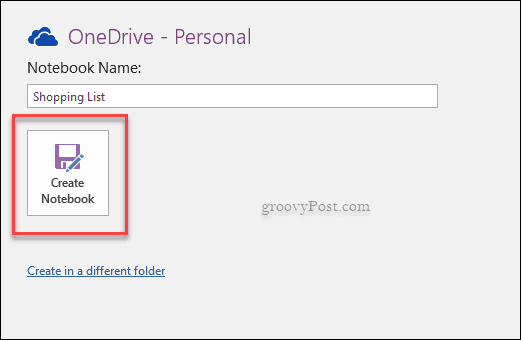
전자 필기장을 만들면 OneNote에서다른 사람들이 볼 수 있도록 초대하려면 이 옵션은 팀 프로젝트를 수행하거나 가족과 공유하려는 가정 용품에만 유용합니다.

이제 노트북이 만들어졌습니다. Microsoft OneNote는 전자 필기장, 섹션 및 페이지로 구성된 계층 적 조직 시스템과 함께 작동합니다.
- 공책 시스템의 주요 부분입니다.
- 섹션 노트북 내의 디바이더입니다.
- 페이지 섹션을 더 세분화 할 수 있습니다.
쇼핑 목록 노트북을 예로 들어 봅시다.OneNote 시스템 내에서 문제를 해결하는 방법 쇼핑 목록 전자 필기장을 만들고 그 안에 다른 섹션을 만듭니다. 다른 섹션은 상단에있는 탭입니다. 더하기 탭을 클릭하면 노트북에 다른 섹션을 추가하고 색상을 지정할 수도 있습니다.
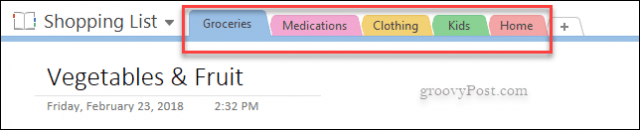
섹션 내에서 새 페이지를 만들 수 있습니다. 오른쪽에 추가라는 섹션이 있습니다. 페이지. 예를 들어 식료품 섹션에서고기와 생선 또는 야채와 과일에 의해 분해되기 시작했습니다. 이제 이것은 OneNote를 사용하는 방법과 시스템이 어떻게 분해되는지를 보여주기위한 것입니다.
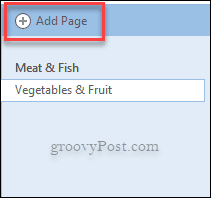
하나의 노트북 또는 여러 노트북?
OneNote는 하나의 전자 필기장과 함께 간단하게 사용할 수 있습니다그런 다음 섹션을 사용하여 여러 주제로 나눕니다. 조직을 맞춤 설정할 수있는 프로그램입니다. 다른 전자 필기장을 만들면 더 나은 조직 시스템을 가질 수 있습니다. 또한이 방법을 사용하면 개인과 전문가를 분리하여 유지할 수 있으며 개인 정보를 공유하지 않고도 다른 사람과 전자 필기장을 공유 할 수 있습니다.

OneNote는 원래 도구로 시작되었습니다.학생들이 일상 생활을 조직하는 데 사용할 수있는 도구로 성장했습니다. OneNote에 익숙해지면 다른 팁과 자습서를 확인하십시오.
- Microsoft OneNote로 오디오 및 / 또는 비디오를 기록하는 방법
- Microsoft OneNote를 사용하는 학생들을위한 학교 팁으로 돌아 가기
- Outlook.com 전자 메일을 Microsoft OneNote에 저장하는 방법
- Windows 10 1 주년 업데이트에서 OneNote Mobile과 펜 팁 통합
Microsoft OneNote로 다른 작업을 원하십니까? 의견에 의견과 요청을 공유하십시오.


![Microsoft OneNote 용 캔버스 [groovyReview]](/images/office/canvas-for-microsoft-onenote-groovyreview.png)







코멘트를 남겨주세요